您好,登录后才能下订单哦!
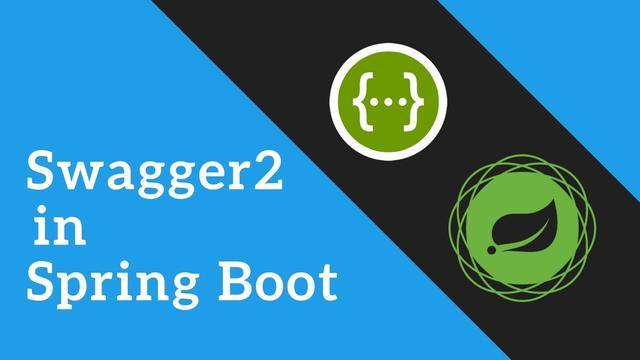
网上有很多《使用swagger2构建API文档》的文章,该文档是一个在线文档,需要使用HTTP访问。但是在我们日常使用swagger接口文档的时候,有的时候需要接口文档离线访问,如将文档导出为html、markdown格式。又或者我们不希望应用系统与swagger接口文档使用同一个服务,而是导出HTML之后单独部署,这样做保证了对接口文档的访问不影响业务系统,也一定程度提高了接口文档的安全性。核心的实现过程就是:
注意:adoc是一种文件格式,不是我的笔误。不是doc文件也不是docx文件。
一、maven依赖类库
在已经集成了swagger2的应用内,通过maven坐标引入相关依赖类库,pom.xml代码如下:
<dependency> <groupId>io.github.swagger2markup</groupId> <artifactId>swagger2markup</artifactId> <version>1.3.1</version> </dependency> <dependency> <groupId>io.swagger</groupId> <artifactId>swagger-core</artifactId> <version>1.5.16</version> </dependency> <dependency> <groupId>io.swagger</groupId> <artifactId>swagger-models</artifactId> <version>1.5.16</version> </dependency>
swagger2markup用于将swagger2在线接口文档导出为html,markdown,adoc等格式文档,用于静态部署或离线阅读。其中第一个maven坐标是必须的。后两个maven坐标,当你在执行后面的代码过程中报下图中的ERROR,或者有的类无法import的时候使用。

产生异常的原因已经有人在github的issues上给出解释了:当你使用swagger-core版本大于等于1.5.11,并且swagger-models版本小于1.5.11就会有异常发生。所以我们显式的引入这两个jar,替换掉swagger2默认引入的这两个jar。
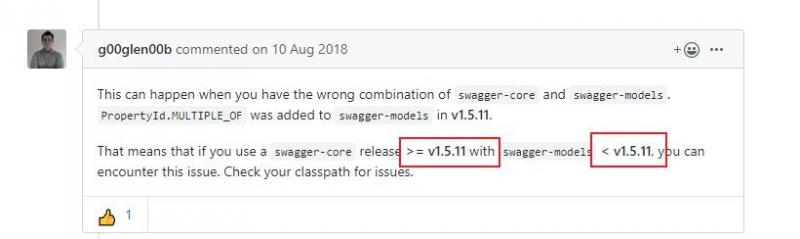
二、生成adoc格式文件
下面的代码是通过编码方式实现的生成adoc格式文件的方式
@RunWith(SpringRunner.class)
@SpringBootTest(webEnvironment = SpringBootTest.WebEnvironment.DEFINED_PORT)
public class DemoApplicationTests {
@Test
public void generateAsciiDocs() throws Exception {
// 输出Ascii格式
Swagger2MarkupConfig config = new Swagger2MarkupConfigBuilder()
.withMarkupLanguage(MarkupLanguage.ASCIIDOC) //设置生成格式
.withOutputLanguage(Language.ZH) //设置语言中文还是其他语言
.withPathsGroupedBy(GroupBy.TAGS)
.withGeneratedExamples()
.withoutInlineSchema()
.build();
Swagger2MarkupConverter.from(new URL("http://localhost:8888/v2/api-docs"))
.withConfig(config)
.build()
.toFile(Paths.get("src/main/resources/docs/asciidoc"));
}
}
使用RunWith注解和SpringBootTest注解,启动应用服务容器。 SpringBootTest.WebEnvironment.DEFINED_PORT表示使用application.yml定义的端口,而不是随机使用一个端口进行测试,这很重要。
Swagger2MarkupConfig 是输出文件的配置,如文件的格式和文件中的自然语言等
Swagger2MarkupConverter的from表示哪一个HTTP服务作为资源导出的源头(JSON格式),可以自己访问试一下这个链接。8888是我的服务端口,需要根据你自己的应用配置修改。
toFile表示将导出文件存放的位置,不用加后缀名。也可以使用toFolder表示文件导出存放的路径。二者区别在于使用toFolder导出为文件目录下按标签TAGS分类的多个文件,使用toFile是导出一个文件(toFolder多个文件的合集)。
@Test
public void generateMarkdownDocsToFile() throws Exception {
// 输出Markdown到单文件
Swagger2MarkupConfig config = new Swagger2MarkupConfigBuilder()
.withMarkupLanguage(MarkupLanguage.MARKDOWN)
.withOutputLanguage(Language.ZH)
.withPathsGroupedBy(GroupBy.TAGS)
.withGeneratedExamples()
.withoutInlineSchema()
.build();
Swagger2MarkupConverter.from(new URL("http://localhost:8888/v2/api-docs"))
.withConfig(config)
.build()
.toFile(Paths.get("src/main/resources/docs/markdown"));
}
上面的这一段代码是生成markdown格式接口文件的代码。执行上面的2段单元测试代码,就可以生产对应格式的接口文件。
还有一种方式是通过maven插件的方式,生成adoc和markdown格式的接口文件。笔者不常使用这种方式,没有使用代码生成的方式配置灵活,很多配置都放到pom.xml感觉很臃肿。但还是介绍一下,首先配置maven插件swagger2markup-maven-plugin。
<plugin> <groupId>io.github.swagger2markup</groupId> <artifactId>swagger2markup-maven-plugin</artifactId> <version>1.3.1</version> <configuration> <swaggerInput>http://localhost:8888/v2/api-docs</swaggerInput><!---swagger-api-json路径--> <outputDir>src/main/resources/docs/asciidoc</outputDir><!---生成路径--> <config> <swagger2markup.markupLanguage>ASCIIDOC</swagger2markup.markupLanguage><!--生成格式--> </config> </configuration> </plugin>
然后运行插件就可以了,如下图:
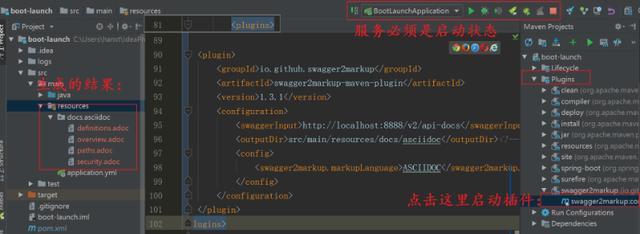
三、通过maven插件生成HTML文档
<plugin> <groupId>org.asciidoctor</groupId> <artifactId>asciidoctor-maven-plugin</artifactId> <version>1.5.6</version> <configuration> <!--asciidoc文件目录--> <sourceDirectory>src/main/resources/docs</sourceDirectory> <!---生成html的路径--> <outputDirectory>src/main/resources/html</outputDirectory> <backend>html</backend> <sourceHighlighter>coderay</sourceHighlighter> <attributes> <!--导航栏在左--> <toc>left</toc> <!--显示层级数--> <!--<toclevels>3</toclevels>--> <!--自动打数字序号--> <sectnums>true</sectnums> </attributes> </configuration> </plugin>
adoc的sourceDirectory路径必须和第三小节中生成的adoc文件路径一致。然后按照下图方式运行插件。
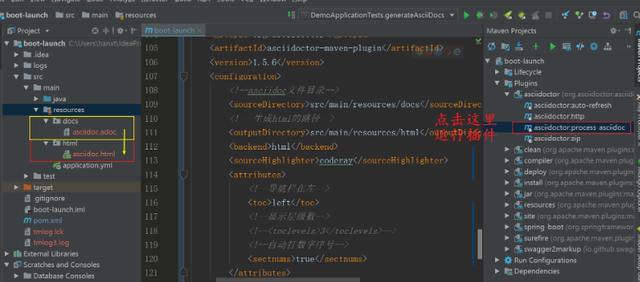
HTMl接口文档显示的效果如下,有了HTML接口文档你想转成其他各种格式的文档就太方便了,有很多工具可以使用。这里就不一一介绍了。
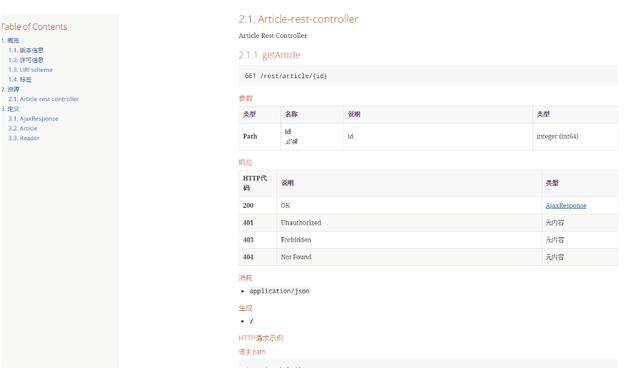
总结
以上所述是小编给大家介绍的将Swagger2文档导出为HTML或markdown等格式离线阅读解析,希望对大家有所帮助,如果大家有任何疑问请给我留言,小编会及时回复大家的。在此也非常感谢大家对亿速云网站的支持!
如果你觉得本文对你有帮助,欢迎转载,烦请注明出处,谢谢!
免责声明:本站发布的内容(图片、视频和文字)以原创、转载和分享为主,文章观点不代表本网站立场,如果涉及侵权请联系站长邮箱:is@yisu.com进行举报,并提供相关证据,一经查实,将立刻删除涉嫌侵权内容。